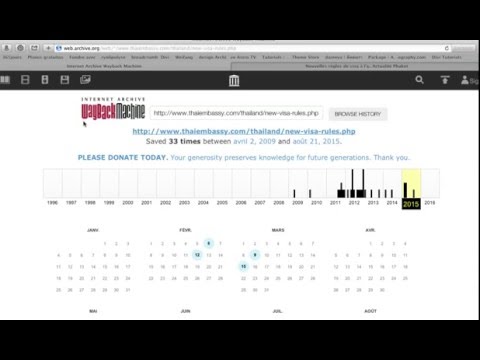Citer un site Web dans votre document de recherche ou votre essai peut être délicat et frustrant, mais il existe quelques techniques que vous pouvez utiliser pour trouver la date de publication. Pour savoir quand un article ou une page a été publié, vérifiez le site et son URL pour une date. Alternativement, effectuez une simple recherche Google pour le site en utilisant un opérateur d'URL spécial qui peut révéler la date. Si vous avez besoin de savoir quand le site lui-même a été publié, vous pouvez rechercher le code source du site Web. Bien que vous puissiez trouver la date de publication de la plupart des sites, vous ne la trouverez pas toujours. Si cela se produit, citez le site Web comme une page « pas de date ».
Pas
Méthode 1 sur 4: Vérification de la page et de l'URL

Étape 1. Regardez sous le titre d'un article ou d'un article de blog
La plupart des sites d'information et des blogs indiquent la date sous le titre de l'article, ainsi que le nom de l'auteur. Vérifiez la date juste sous le titre ou au début du texte de l'article.
- Il peut y avoir un titre secondaire d'une phrase ou une image entre le titre du message et la date. Continuez à faire défiler pour voir si la date est répertoriée sous le titre ou l'image secondaire.
- Certains articles peuvent avoir été mis à jour après leur date de publication. Lorsque c'est le cas, vous devriez voir un avertissement au début ou à la fin de l'article indiquant quand il a été modifié et pourquoi.
Variation:
Si vous ne voyez pas la date sur l'article, voyez si vous pouvez revenir à la page d'accueil du site Web ou au moteur de recherche pour le rechercher de cette façon. Vous pouvez voir la date de publication indiquée à côté du lien ou de la vignette de l'article.

Étape 2. Vérifiez le bas de la page Web pour une date de copyright
Faites défiler vers le bas de la page et regardez les informations qui y sont répertoriées. Vous pouvez voir des informations de copyright ou une note de publication. Lisez ces informations pour voir si elles fournissent une date de publication originale. Cependant, gardez à l'esprit que cette date peut être la dernière mise à jour du site Web plutôt que la date de publication.
- La date à laquelle un site a été mis à jour est la dernière fois que quelque chose a été ajouté ou modifié sur le site. Cela signifie que les informations que vous lisez peuvent avoir été publiées à une date antérieure. Cependant, un droit d'auteur ou une mise à jour récente signifie que le site est actif et en cours de mise à jour, de sorte que les informations peuvent être dignes de confiance.
- Regardez la section de l'article qui contient une courte biographie de l'auteur. Parfois, la date peut être juste au-dessus ou en dessous.
Conseil:
Une date de copyright n'est généralement répertoriée que par année et ne contient pas de mois ou de jour spécifique.

Étape 3. Vérifiez si la date fait partie de l'URL
Regardez dans la barre d'adresse et faites défiler l'URL. Certains blogs et sites Web remplissent automatiquement l'adresse Web avec la date à laquelle un article a été écrit. Vous pouvez trouver la date complète, ou vous pouvez simplement trouver le mois et l'année.
- Assurez-vous que vous êtes sur la page Web dédiée à la publication individuelle et non sur une page d'archive ou d'index. Cliquez sur le titre de la publication pour confirmer que vous êtes sur la page spécifique à la publication.
- De nombreux blogs modifient l'URL afin qu'elle soit plus courte et plus facile à rechercher, de sorte que vous n'y trouverez peut-être pas la date.

Étape 4. Regardez les horodatages de tous les commentaires pour obtenir une estimation
Bien que ce ne soit pas la méthode la plus précise, elle peut vous donner une idée du moment où l'article a été publié pour la première fois. Regardez à côté du nom d'utilisateur dans les commentaires pour trouver l'heure à laquelle le commentaire a été écrit. Faites défiler jusqu'à ce que vous trouviez la date la plus proche. Si l'utilisateur a interagi lors de la publication de l'article, ce sera la date la plus proche de la publication.
Vous ne pouvez pas utiliser cette date pour citer un site Web. Cependant, cela peut vous aider à évaluer la date de publication du site Web, afin que vous ayez une idée de l'ancienneté des informations. S'il semble récent, vous pouvez décider d'aller de l'avant et d'utiliser le site Web mais le citer comme « pas de date »
Méthode 2 sur 4: Utilisation d'un opérateur Google

Étape 1. Copiez l'URL du site Web et collez-la dans le champ de recherche de Google
Utilisez votre curseur pour mettre l'URL en surbrillance, puis cliquez dessus avec le bouton droit et choisissez Copier. Ensuite, allez sur la page d'accueil de Google et collez l'URL dans le champ de recherche. N'appuyez pas encore sur la recherche car vous allez ajouter à l'URL.
Assurez-vous de copier et coller l'adresse complète

Étape 2. Tapez "inurl:
devant l'URL de la page et appuyez sur Rechercher.
Il s'agit d'un opérateur qui vous aidera à trouver plus d'informations sur le lien URL du site Web. Tout d'abord, placez votre curseur devant l'URL du site. Ensuite, tapez "inurl:" devant le site. Ne laissez aucun espace. Après avoir ajouté l'opérateur, appuyez sur Rechercher.
- N'incluez pas les guillemets.
- Cela peut sembler délicat, mais vous n'avez rien de spécial à faire pour utiliser cet opérateur. Tout ce que vous avez à faire est de le saisir et Google s'occupera du reste.

Étape 3. Ajoutez « &as_qdr=y15 » après l'URL, puis effectuez une nouvelle recherche
Insérez votre curseur dans la barre d'adresse du navigateur après l'URL que vous venez de rechercher. Ensuite, saisissez « &as_qdr=y15 », sans les guillemets. Appuyez à nouveau sur la recherche pour afficher votre liste finale de résultats.
- C'est la deuxième partie de l'opérateur "inurl:".
- Vous pouvez copier-coller le code si c'est plus facile pour vous.
Variation:
Vous pouvez utiliser les fonctions Ctrl+L dans Firefox et Chrome ou Alt+D dans Internet Explorer pour placer votre curseur au bon endroit dans la zone de recherche.

Étape 4. Vérifiez les résultats pour trouver la date indiquée dans la description du site Web
Faites défiler les résultats de la recherche. Vous devriez voir le lien vers la page que vous essayez de citer en haut. Regardez à gauche de la description de la page pour trouver la date. Dans la plupart des cas, vous le verrez là-bas.
Si vous ne voyez pas la date, vous pourrez peut-être ajouter une recherche personnalisée par plage de dates pour savoir quand l'article a été publié. Passez à l'étape suivante si la date n'est toujours pas disponible

Étape 5. Cliquez sur Outils
C'est sous la barre de recherche Google en haut à droite de la page. La barre de recherche doit toujours contenir la balise "inurl:" suivie de l'URL.

Étape 6. Cliquez sur À tout moment⏷
C'est la première option qui apparaît à gauche sous la barre de recherche lorsque vous cliquez sur le bouton "Outils". Cela affiche un menu déroulant qui vous permet de rechercher par date.

Étape 7. Cliquez sur la plage personnalisée
Cela vous permet de choisir une plage de dates pour rechercher votre article et de vérifier si le site Web a été publié dans cette plage de dates.
Alternativement, vous pouvez cliquer sur L'année passée pour faire une recherche rapide pour voir si le site Web a été publié au cours de la dernière année. C'est un bon moyen de vérifier si un article est à jour.

Étape 8. Entrez la date de début à côté de "De:
"et la date de fin à côté de "À:" Vous pouvez utiliser le calendrier à droite pour sélectionner une date ou vous pouvez saisir manuellement une date dans le champ. Vous pouvez saisir la date complète (jj/mm/aaaa), uniquement le mois et l'année (mm/aaaa) ou uniquement l'année.

Étape 9. Cliquez sur Go
Cela recherche l'URL dans la plage de dates. Si le site Web a été publié dans la plage de dates, il sera répertorié avec la date sous l'URL. Si vous recevez un message d'erreur indiquant que votre recherche ne correspond à aucun document, la page Web a été publiée en dehors de la plage de dates. Cliquez sur Dégager sous la barre de recherche et relancez votre recherche avec une plage de dates plus large.
Méthode 3 sur 4: Recherche du code source

Étape 1. Cliquez avec le bouton droit sur la page et sélectionnez "Afficher la source de la page" ou similaire. Une fois que vous avez cliqué sur l'option de menu, une nouvelle fenêtre ou un nouvel onglet contenant le code du site Web s'ouvrira
Cela peut sembler accablant, mais vous n'avez pas besoin de le comprendre pour trouver la date.
Selon votre navigateur, l'option de menu peut indiquer « Afficher les informations sur la page » ou similaire
Variation:
Le raccourci clavier pour ouvrir le code source directement est Control+U sous Windows et Command+U sous Mac.

Étape 2. Ouvrez la fonction « Rechercher » sur votre navigateur en utilisant Ctrl+F ou Commande+F
La fonction « Rechercher » vous permettra de rechercher facilement le code source de la date. Si vous utilisez Windows, appuyez sur Ctrl+F pour ouvrir cette fonction. Pour un MAC, utilisez Commande+F pour rechercher le code.
Variation:
Vous pouvez également accéder à la fonction « Rechercher » en cliquant sur Modifier dans la barre de menu supérieure et en cliquant sur « Rechercher… » dans le menu déroulant.

Étape 3. Recherchez le terme « date » ou « publié »
"Tapez l'un des termes de recherche et appuyez sur Entrée. La fonction "Rechercher" recherchera dans tout le code de la page pour trouver votre terme de recherche. Ensuite, elle défilera directement jusqu'à l'endroit où se trouvent les informations.
- Si aucun des termes de recherche ne fonctionne, tapez "PublishedDate", "datePublished", "published_time" dans la fonction "Rechercher". Cela pourrait faire apparaître les informations de publication.
- Si vous voulez savoir quand une page Web a été modifiée ou mise à jour pour la dernière fois, recherchez le code source pour « modifié ».

Étape 4. Recherchez la date répertoriée dans l'ordre année-mois-jour
Lisez la partie du code trouvée par la fonction « Rechercher ». La date sera directement après le terme que vous avez recherché. L'année apparaîtra en premier, suivie du mois et du jour.
Vous pouvez utiliser cette date pour citer le site Web ou pour déterminer l'ancienneté des informations sur le site Web
Méthode 4 sur 4: Citer le site Web

Étape 1. Indiquez l'auteur, le titre, le site Web, la date et l'URL pour le format MLA
Écrivez le nom de l'auteur, en énumérant le nom de famille, puis le prénom, en les séparant par une virgule. Mettez un point, puis mettez le titre en majuscule entre guillemets, suivi d'un point. Ajoutez le nom du site Web en italique, suivi d'une virgule et de la date au format jour-mois-année. Tapez une virgule, puis répertoriez l'URL et mettez un point.
Voici un exemple: Aranda, Arianna. « Comprendre les poèmes expressifs ». Poetry Scholar, 7 novembre 2016, www.poetryscholar.com/understanding-expressive-poems
Variation:
S'il n'y a pas de date, ne vous inquiétez pas. Vous pouvez utiliser à la place la date à laquelle vous avez accédé au site Web, que vous mettrez après l'URL. Voici un exemple: Aranda, Arianna. « Comprendre les poèmes expressifs ». Poetry Scholar, www.poetryscholar.com/understanding-expressive-poems. Consulté le 9 avril 2019.

Étape 2. Indiquez le nom de l'auteur, l'année, le titre et l'URL à citer dans APA
Écrivez le nom de famille de l'auteur, une virgule, puis son prénom, suivi d'un point. Ensuite, mettez l'année de publication du site Web entre parenthèses, suivie d'un point. Ajoutez le titre écrit en casse de phrase, suivi d'un point. Enfin, écrivez « Récupéré de » et indiquez l'URL où vous avez accédé au site. Ne mettez pas de point final.
Voici un exemple: American Robotics Club. (2018). Construire des robots complexes. Extrait de www.americanroboticsclub.com/building-complex-robots
Variation:
S'il n'y a pas de date, vous pouvez utiliser "n.d." à la place de l'année. Par exemple, vous écririez ceci: American Robotics Club. (s.d.). Construire des robots complexes. Extrait de www.americanroboticsclub.com/building-complex-robots

Étape 3. Utilisez le nom de l'auteur, le titre de la page, le nom du site Web, la date et l'URL pour Chicago Style
Indiquez le nom de l'auteur avec le nom de famille, une virgule et le prénom. Mettez un point, puis mettez le titre de la page en majuscule et mettez des guillemets autour, suivi d'un autre point. Ajoutez le nom du site Web en italique. Mettez un point, puis écrivez « Dernière modification » et indiquez la date de publication du site Web sous forme de mois, jour, puis année, suivi d'un point. Enfin, écrivez l'URL et mettez un point.
Voici un exemple: Li, Quan. « Examiner l'art ». Regards sur la culture. Dernière modification le 12 février 2015. www.insightsintoculture.com/examining-art
Variation:
Si vous n'avez pas de date, vous pouvez utiliser la date à laquelle vous avez accédé au site. Utilisez le même format, mais écrivez « Accédé » au lieu de « Dernière modification » avant la date. Par exemple: Li, Quan. « Examiner l'art ». Regards sur la culture. Consulté le 9 avril 2019. www.insightsintoculture.com/examining-art.
Vidéo - En utilisant ce service, certaines informations peuvent être partagées avec YouTube

Des astuces
- Vérifier la date sur un site Web vous aide à déterminer si les informations sont à jour ou peuvent être obsolètes.
- Certains sites Web ont des dates différentes qui leur sont associées. Par exemple, la date à laquelle le site a été créé à l'origine et la date à laquelle une page particulière a été publiée. Utilisez la date la plus significative pour les informations que vous citez, qui est généralement la date de la page individuelle.
- Certains sites Web cachent leur date de publication afin que leur page semble à jour, même si ce n'est pas le cas.